Как обновить Windows 10 до 1803
Не всем пользователям известно о глобальном накопительном обновлении функций Windows 10 версии 1803, которое появилось еще в 2018 году. Апдейт должны были разослать автоматически, однако по каким-то причинам некоторые пользователи остались со старой версией. Сегодня мы поговорим о том, как установить обновление 1803 в Windows10.
По каким причинам вы могли не получить ваше обновление? Microsoft посчитала ваше устройство не соответствующим требованиям данного обновления. Далее вы узнаете, как можно решить эту проблему.
Способ 1. Центр обновлений
1. Перейдите в параметры системы с помощью меню "Пуск", либо воспользуйтесь сочетанием клавиш Win+I. Далее перейдите в раздел "Обновление и безопасность".
2. Воспользуйтесь кнопкой "Проверка наличия обновлений", которая автоматически определит устаревшее ПО в вашей системе.
3. По завершению процедуры проверки начнется установка файлов.
4. Перезагрузите компьютер по завершении процесса.

5. После перезагрузки нужно еще раз переместиться в параметры системы. Только в этот раз нужно перейти в раздел "Система", чтобы увидеть необходимые данные.
Способ 2. Средство создания установочного носителя
Скачать приложение
С помощью данного приложения вы сможете самостоятельно обновлять Windows 10 до нужной версии. Мы будем показывать все на примере MediaCreationTool 1803.
1. Скачайте и запустите вышеуказанный файл.
2. Примите условия лицензионного соглашения.
3. В следующем окне необходимо отметить пункт "Обновить этот компьютер сейчас" и нажать "Далее".
4. Начнется загрузка файлов обновления.
5. После этой процедуры последует проверка файлов на целостность.
6. Затем начинается создание носителя.
7. Данный этап включает в себя удаление ненужных данных.
8. После подготовки системы к обновлениям появится окно с лицензионным соглашением, в котором нужно нажать "Принять".
9. Запуск процесса получения обновлений.
10. По окончанию всех процедур проверок у вас появится конечное окно с кнопкой "Установить" - нажмите на нее.
11. Дождитесь установки обновления. В процессе компьютер будет несколько раз перезагружен.
12. Проверьте наличие актуальной версии Windows 10.
Во время обновления не выключайте компьютер, старайтесь его никак не нагружать. Апдейт может проходить довольно длительное время.
Заключение
Стоит учитывать, что актуальные версии операционных систем являются наиболее требовательными к ресурсам компьютера, поэтому не торопитесь устанавливать самые свежие обновления. Надеемся, вам помогла наша статья.
Рейтинг:
(голосов:1)
Предыдущая статья: Векторные редакторы SVG онлайн
Следующая статья: Как поставить знак суммы в Ворде
Следующая статья: Как поставить знак суммы в Ворде
Не пропустите похожие инструкции:
Комментариев пока еще нет. Вы можете стать первым!
Популярное
Авторизация







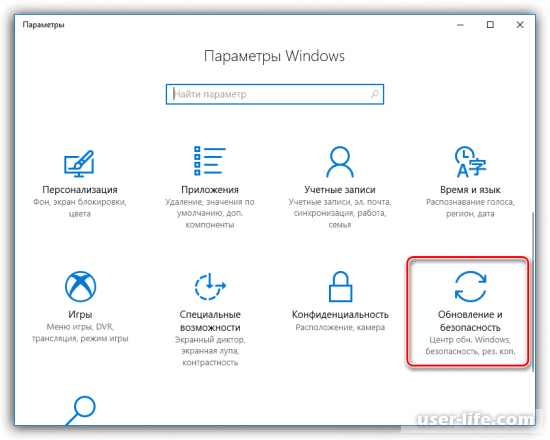
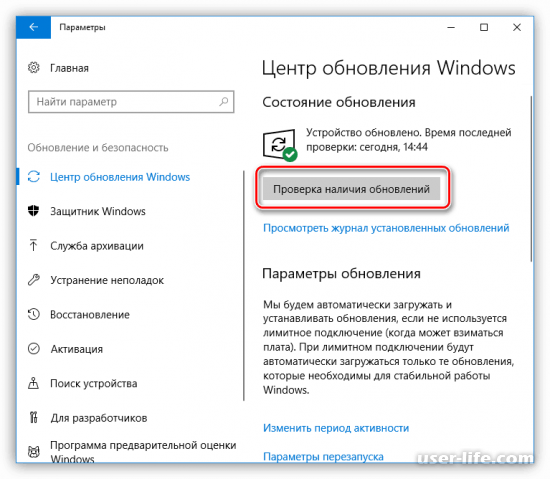
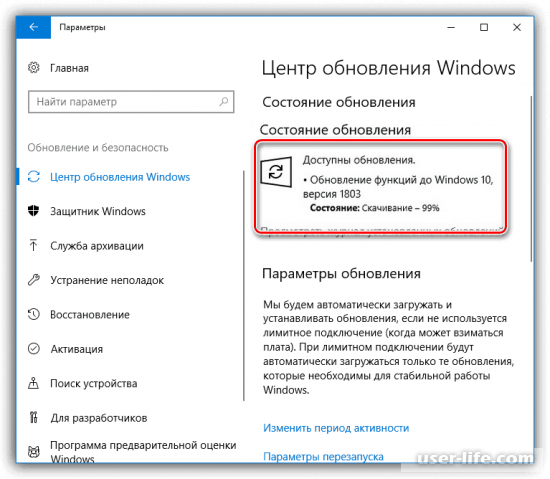
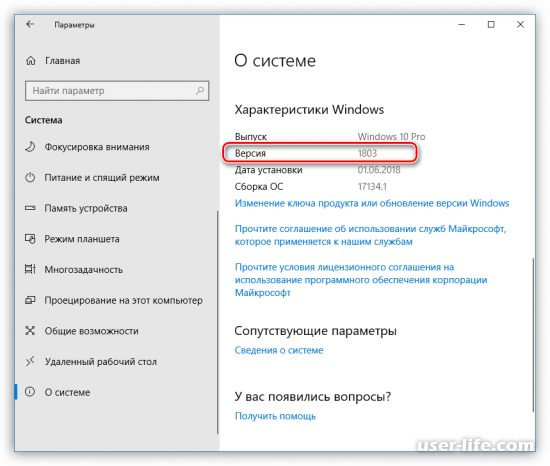
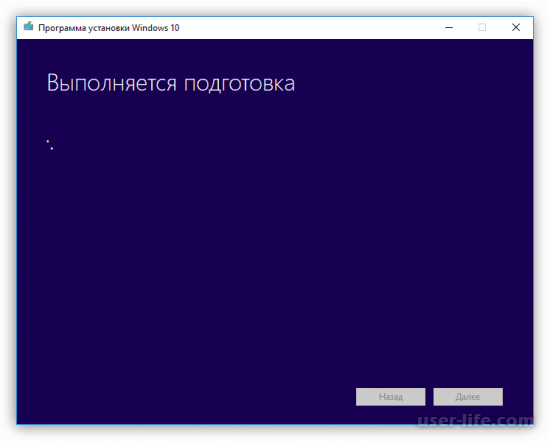
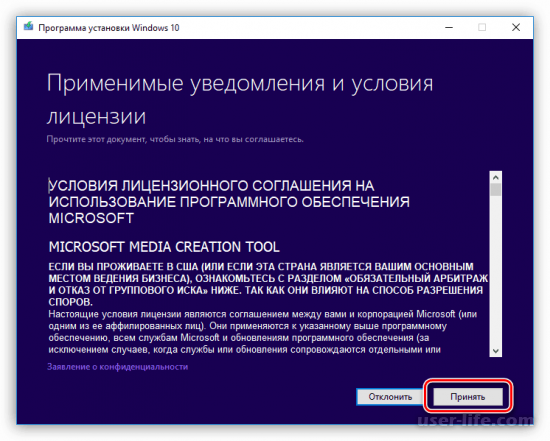
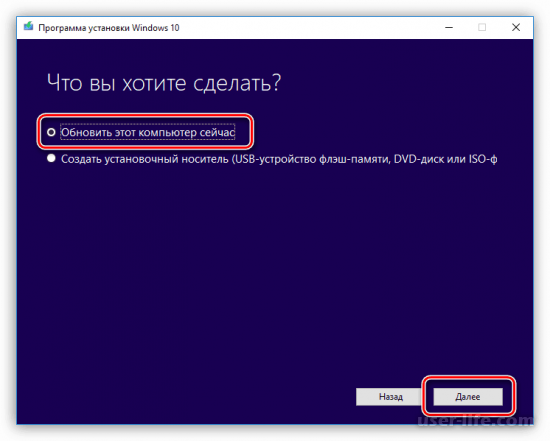
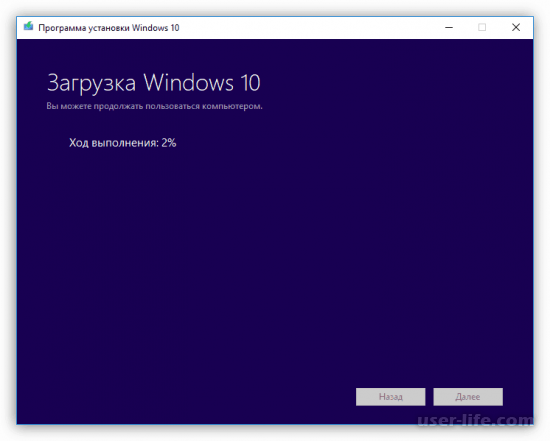
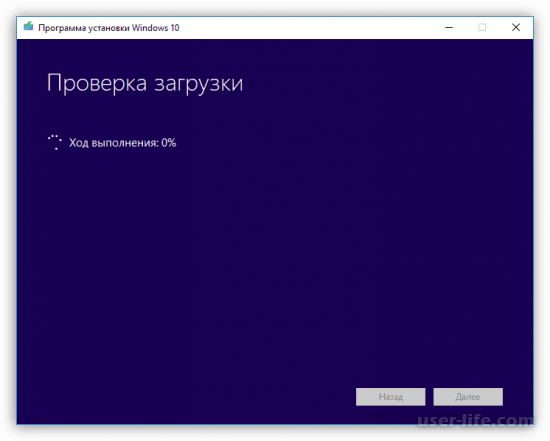
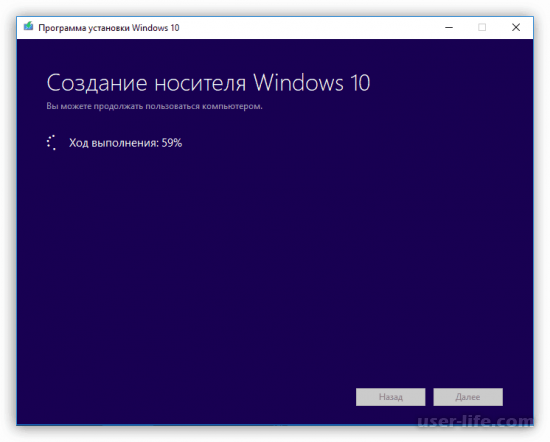
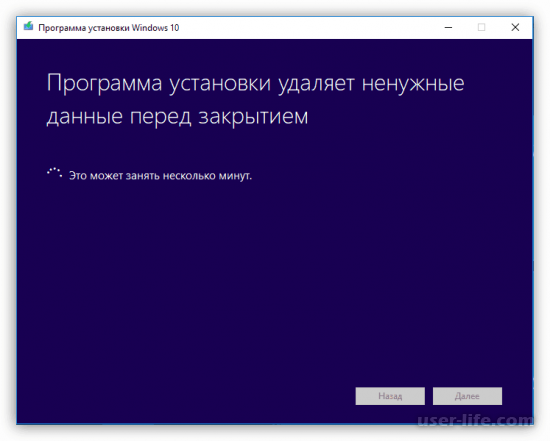
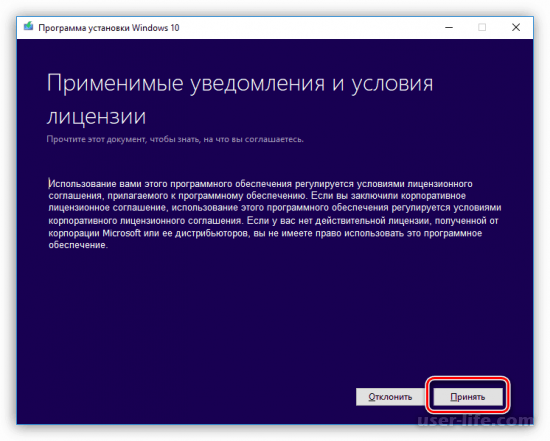
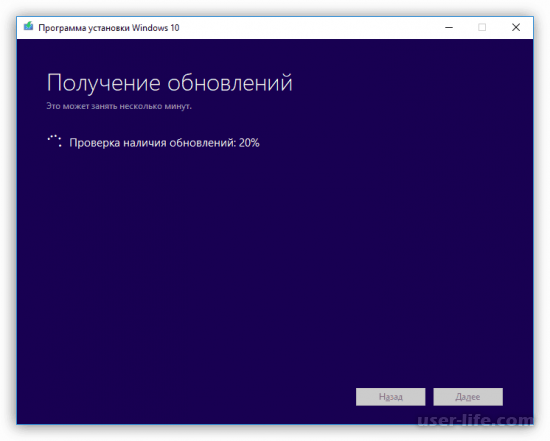
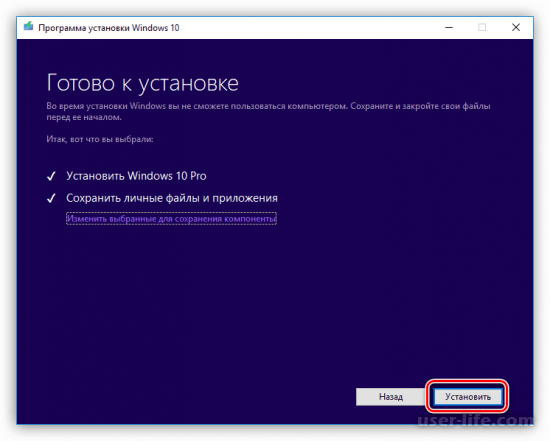
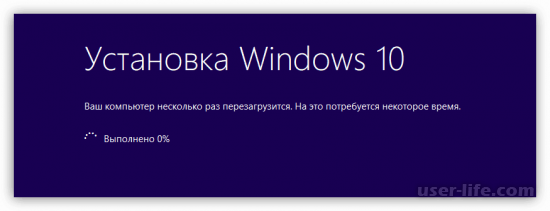
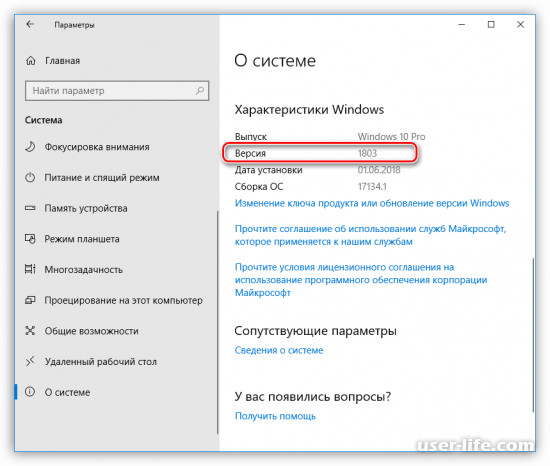




















Добавить комментарий!